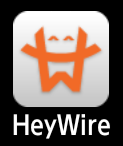*´ω`)ノ こんばんは!
ここ最近、引っ越しのため、不動産屋に通いっぱなしのコロです。6時閉店とか早すぎる><;
さて、今回のテーマは「iPadでLINEを使う」です。
iPadはSMSを使うことが出来ないので、通常は認証作業を進めることが出来ません。
では、どうすれば良いのか?
Facebookアカウントを使う方法はとりあえず置いておいて、
今回はSMSを使って認証作業を進めたいと思います。
用意するのはスマートフォン1台!
とはいえ、先にも書いたとおり、iPadにはSMS機能がありません。
あなたならどうしますか?
× 諦める○ アプリを使う
そう、スマホもタブレットも、やりたいことはアプリで解決!!
以下、手順になります。
1.スマートフォンにHeyWireをインストール

以下、Android版を元に説明します。
3.HeyWireで使うSMSの番号を取得する

「Get New HeyWire Number」をタップします。
4.情報を入力

「Select your country」を「JAPAN」に設定しておきましょう。
4.規約に同意

規約をよく読んで、「Accept」をタップします。
5.番号(σ´∀`)σゲッツ!!

「+1-XXX-XXX-XXXX」という番号がもらえます!
この番号を使ってSMSを行うわけですね(・∀・)
同時に、手順3で入力したメールアドレスに
取得した番号の書かれたメールが送られてきます。

さぁ、あとはLINEの登録だけ!!☆-(ノ゚Д゚)八(゚Д゚ )ノ
6.LINEで新規登録国の選択は「United States」にし、
番号欄に「1XXXXXXXXXX」を入力します。

入力が終わったら、「番号認証」をタップします。
8.SMSの送信

番号が正しいことを確認したら、「確認」をタップしましょう。
9.認証番号の確認
HeyWireにSMSが届きます。

認証番号が書かれているので、確認しましょう。
10.認証番号の入力

SMSに書かれた番号を入力し、「次へ」をタップ。
11.友だち自動追加の設定

ちなみに、私は両方「オフ」にしてます。
勝手に追加されるの嫌だし…(´-ω-`)
13.メールアドレスの登録

しなくても良いけど、しておくと便利!!(‘(゚∀゚∩
機種変更の時とか、iPadを壊しちゃった時とか。
14.準備完了!

ってなわけで、これにてLINEの準備完了( `・ω・´)
早速、試してみましょう。

メッセージの送受信ができればOKです!
お疲れ様でした~(´∀`)ノシ